
seagate dashboard(希捷仪表板智能备份软件)
v4.9.2.0 官方版大小:148 MB更新:2025/07/02
类别:电脑应用系统:Android
分类

大小:148 MB更新:2025/07/02
类别:电脑应用系统:Android
seagate
dashboard提供数据备份功能,如果你已经购买seagate官方提供的硬盘设备,可以结合这款软件快速进行数据备份,支持PC备份功能,找到电脑C盘D盘的数据,将其备份到Dashboard增强的存储硬盘,保证自己的数据不会丢失,也支持移动设备数据备份功能,可以将移动的数据备份到储存硬盘,也可以备份到云设备,方便用户在其他电脑访问数据,无论是家庭还是企业都可以通过这款软件快速执行数据备份,并且可以在软件管理备份数据,可以随时移动备份文件,可以删除旧的备份文件,需要的朋友可以下载使用。
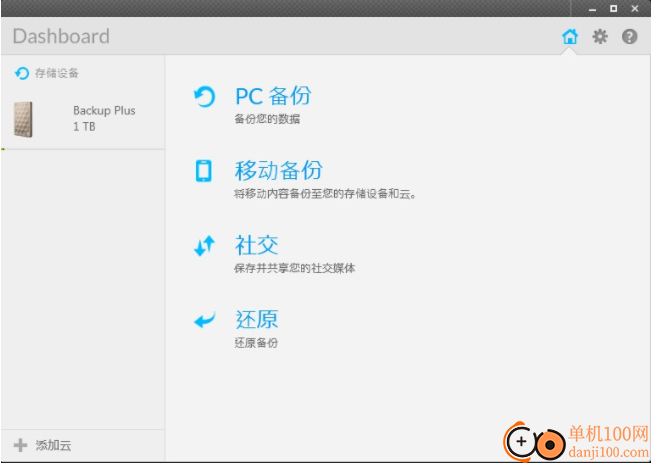
数据备份(仅限 Windows):通过将数据备份到 Dashboard 增强的存储硬盘以连续或按计划保护您的数据。
云备份:通过将数据备份到云服务以连续或按计划保护您的数据。
媒体备份:使用智能复制将您的媒体文件复制到个人云存储硬盘。可以选择生成视频缩略图。
移动备份:将计算机上的 Seagate Dashboard 与移动设备上的 Seagate Mobile Backup 应用程序结合使用以备份您的移动内容。
媒体共享:将您的照片和视频从计算机上载到流行的社交网络服务,如 Facebook、Flickr 和 YouTube。
媒体保存:将照片和视频从社交网络服务下载到存储硬盘。
1、seagate dashboard提供数据备份功能,可以在软件自由创建备份计划,从而实现自动备份
2、软件可以连接到官方提供的硬盘设备,如果你的电脑插入seagate硬盘,可以在这款软件执行数据备份
3、可以在软件界面查看本地的seagate硬盘设备,可以显示硬盘空间大小
4、支持可以自由选择多项数据备份,可以添加文件,添加文件夹到软件备份
5、支持网络硬盘备份,登录自己的网络硬盘就可以将本地的文件夹传输到硬盘备份
6、支持数据还原功能,备份的数据可以随时还原到电脑,方便在本机继续使用文件
7、支持定时启动功能,让seagate dashboard软件可以自动备份所选的文件
8、支持手动备份功能,在软件查看备份计划列表,随时点击执行按钮,从而开始备份电脑数据
9、存储硬盘或云服务的备份资源可以在软件界面查询,方便用户恢复文件
10、支持计划任务删除功能,在PC备份界面找到一个计划,从而删除,也可以修改计划内容
1、将seagate dashboard软件直接安装到电脑,点击安装
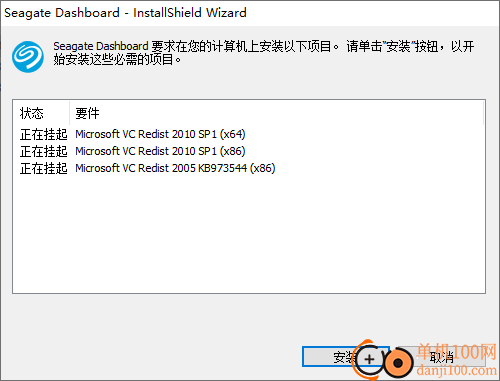
2、软件开始安装相关的数据,等等安装结束就可以启动软件
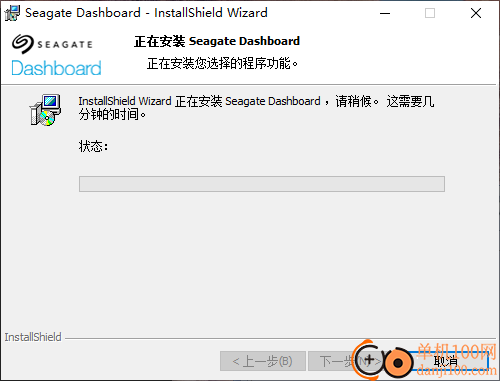
3、如图所示,将您的硬盘连接到软件就可以开始执行数据备份,可以在软件左侧管理储存设备,可以在底部添加云
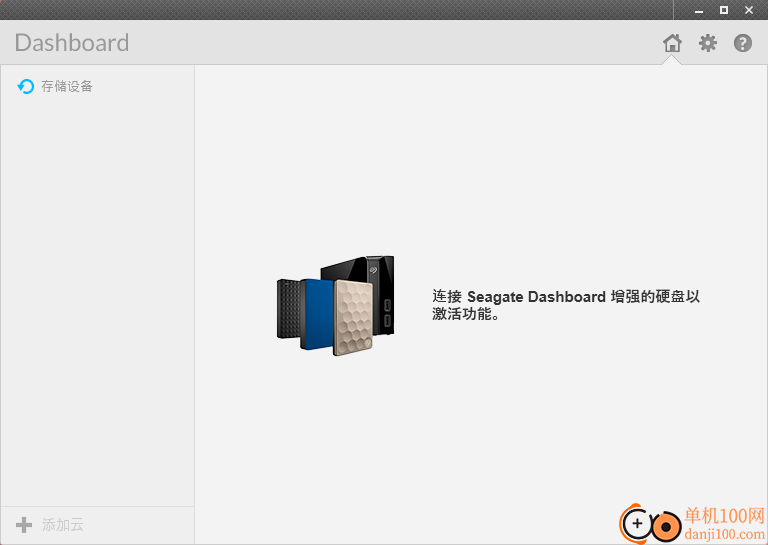
4、软件设置界面,可以调整seagate dashboard界面的语言,可以切换到English,可以切换日语
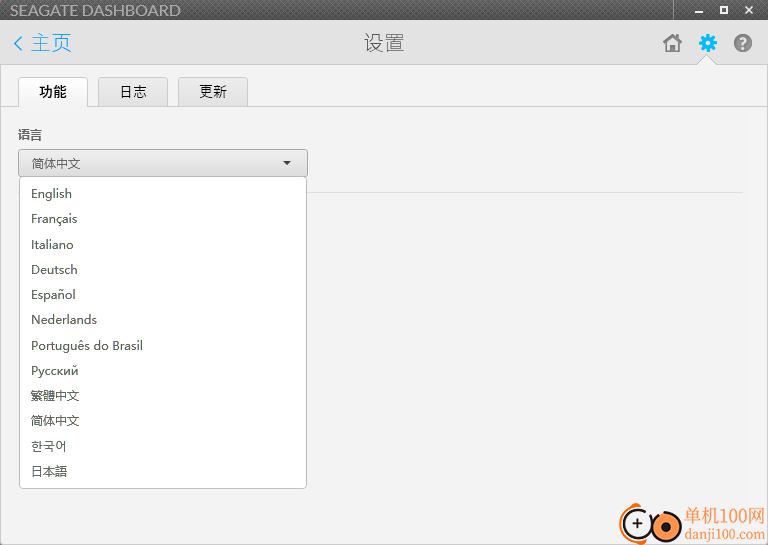
5、可以在软件查看备份的日志内容,可以检测当前软件的新版本,如果有新版本就可以升级
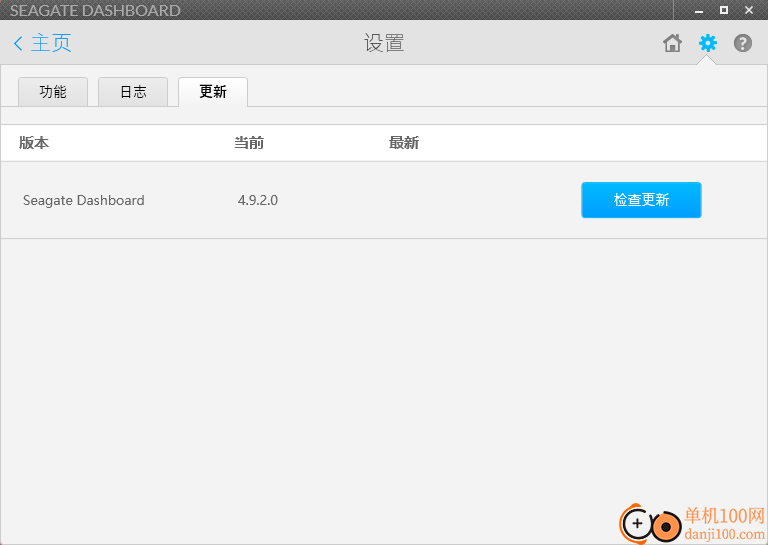
6、如果你已经购买Dashboard 增强的存储硬盘,可以在软件显示备份的功能
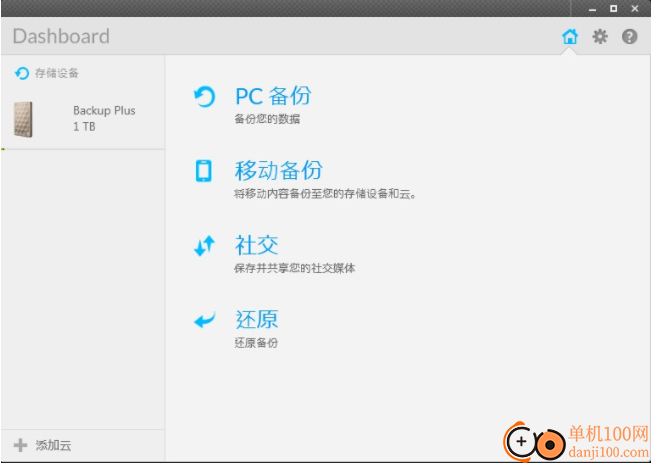
7、可以在软件界面点击立即备份数据,也可以增加新的备份计划,以后可以启动一个计划方案执行数据备份
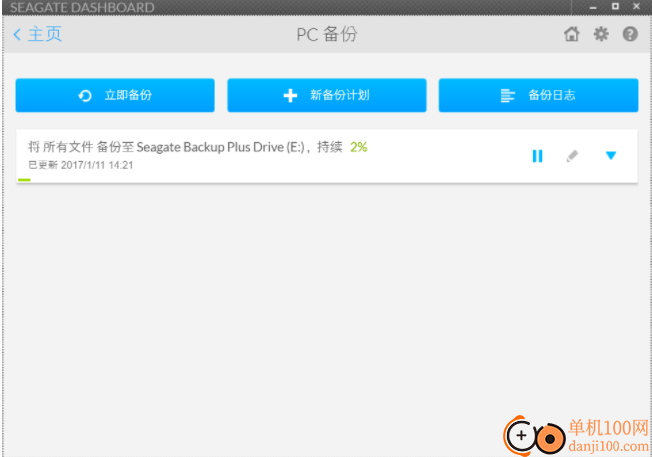
将 Windows 文件备份到云
您可以登录现有的云服务,添加新的云服务,或在创建备份计划时添加云存储。
选择云服务
在主页上,单击“存储设备”面板中的添加云。
选择云服务。
登录您的云服务。可以使用云服务创建新的帐户,然后登录。
创建备份计划
如果现有的备份计划已经在运行中,您必须暂停该计划才能创建新计划。
1.在主页上,单击 PC 备份。
2.单击新备份计划创建自定义备份计划。
3.在“个人文件夹”选项卡上选择要从中复制的个人文件夹,或从“特定文件夹”选项卡上选择特定文件夹和文件,然后单击继续。
4.选择云存储服务,然后单击继续。
重要信息:确保您的云存储中有足够的空间,然后完成您的备份计划。
5.选择频率,然后单击开始备份。
Seagate Dashboard 开始备份所选文件夹和文件并按照计划的时间运行。
giwifi认证客户端电脑应用9.04 MBv1.1.4.6 官方版
详情消防融合通信PC客户端电脑应用154.09 MBv8.2.25 Windows版
详情山东通pc端电脑应用614.12 MBv3.0.46000.123 官方最新版
详情3DMark 11 Developer Edition(电脑跑分软件)电脑应用271 MBv1.0.5.0 免费版
详情4DDiG DLL Fixer(DLL全能修复工具)电脑应用16.2 MBv1.0.2.3 中文免费版
详情Topaz Video Enhance AI(视频增强)电脑应用220 MBv2.6.4 汉化版
详情Rolling Sky Remake电脑版(滚动的天空自制器)电脑应用36.00 MBv0.3b Windows版
详情sound lock音量控制工具电脑应用382 KBv1.3.2 官方版
详情360小贝温控电脑应用8.21 MBv1.0.0.1161 官方独立版
详情最新版电投壹PC版电脑应用600.71 MBv3.0.32000.108 Windows客户端
详情CIMCO Edit 2024(CNC编程)电脑应用347 MBv24.01.14 中文正式免费版
详情润工作PC版电脑应用212.27 MBv6.1.0.0 官方最新版
详情易考通在线考试平台电脑应用81.35 MBv1.1.6.59 电脑版
详情百灵创作(码字写作软件)电脑应用31.7 MBv1.1.7 官方版
详情LunaTranslator(Galgame翻译工具)电脑应用58.5 MBv2.26.1 中文绿色免费版
详情多玩键盘连点器电脑应用88.0 KBv1.0.0.2 免费版
详情熊猫精灵脚本助手电脑应用15.8 MBv2.4.2 官方版
详情MouseClickTool(鼠标连点器)电脑应用17.0 KBv2.0 绿色免费版
详情大华摄像机IP搜索工具电脑应用17.8 MBv4.11.3 中文版
详情联想QuickFix工具中心电脑应用70.7 MBv2.1.24.0607 免费版
详情点击查看更多
giwifi认证客户端电脑应用9.04 MBv1.1.4.6 官方版
详情山东通pc端电脑应用614.12 MBv3.0.46000.123 官方最新版
详情爱奇艺windows10 UWP电脑应用96.00 MBv5.13 官方版
详情中油即时通信客户端电脑应用601.12 MBv3.0.30000.75 pc最新版
详情抖音直播伴侣PC端电脑应用352.12 MBv7.4.5 最新版
详情hp smart pc版电脑应用559.00 KBv151.3.1092.0 Windows版
详情消防融合通信PC客户端电脑应用154.09 MBv8.2.25 Windows版
详情小米miui+beta版客户端电脑应用531.21 MBv2.5.24.228 官方版
详情Rolling Sky Remake电脑版(滚动的天空自制器)电脑应用36.00 MBv0.3b Windows版
详情鞍钢集团钢钢好PC端电脑应用166.33 MBv7.35.1003.604494 Windows版
详情京东ME PC版电脑应用336.33 MBv3.3.13 Windows最新版
详情最新版电投壹PC版电脑应用600.71 MBv3.0.32000.108 Windows客户端
详情渝快政PC端电脑应用338.99 MBv2.17.0 Windows最新版
详情4DDiG DLL Fixer(DLL全能修复工具)电脑应用16.2 MBv1.0.2.3 中文免费版
详情i国网pc端电脑应用603.53 MBv2.9.60000.181 桌面版
详情学浪学生版电脑版电脑应用97.70 MBv1.9.1 PC客户端
详情润工作PC版电脑应用212.27 MBv6.1.0.0 官方最新版
详情抖音PC客户端电脑应用3.07 MBv3.9.0 官方版
详情交建通客户端电脑应用288.57 MBv2.6.780000.89 Windows版
详情海鹦OfficeAI助手电脑应用45 MBv0.3.01 官方版
详情点击查看更多
































